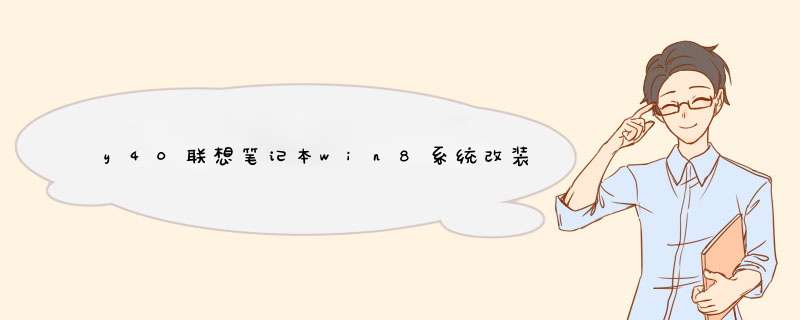
第一种是由于装的win7系统的问题,可能由于没有装好或者本身系统文件有问题导致的,建议重新装一下系统试试
第二种是由于所玩的游戏和电脑的系统不协调导致的,系统对于玩的游戏兼容性不足,这种情况可以选择以兼容模式运行游戏。
最后可能是由于新换的win7系统的驱动安装不正确导致的,建议对电脑的驱动进行检查与更新再试试
方法一:
用个兼容性好的系统盘重装系统就可以了。用u盘或者硬盘这些都是可以的,且安装速度非常快。但关键是:要有兼容性好的(兼容ide、achi、Raid模式的安装)并能自动永久激活的、全程自动、顺利重装系统了
还要改硬盘分区表格式,进入PE 运行磁盘精灵 (DiskGenius) 上面有个硬盘选项,点开有一个转换成MBR格式 点一下 要把所有分区都删掉才能改
方法二:
这个系统兼容性差,重新找个兼容性好的系统换上。可以到雨林木风U盘启动盘官网向技术员要一个系统
U盘装系统,制作U盘启动盘用“雨林木风U盘启动制作工具”,下载安装--运行“雨林木风U盘启动制作工具”--按提示插入U盘--开始制作--一分钟后制作完成。
用U盘装系统,应先将U盘制作为可引导系统的盘(就是启动盘)。然后将系统文件复制到该U盘再用该U盘引导电脑(通常是将已制作好的U盘启动盘插入U口,启动电脑后按F12键或F8键或ESC键,不同电脑会有不同,调出引导菜单后选择U盘引导),进去后先备份重要资料,然后就可以装系统了。
一键装机只需跟着提示点击鼠标即可。
方法三:
首先找到游戏的图标点右键例选中属性
然后选择兼容性
然后再试试是不是就可以了。
联想y40-80装win7的步骤:
准备工具:
① 使用u启动u盘启动盘制作工具制作好的启动u盘
② 原版win7系统镜像文件(可前往微软官网下载原版win7系统)
③ 到网上搜索可用的win7系统产品密钥
④该软件可自动识别安装系统时所需文件,无需解压也可以达到最终系统安装的过程
第一步
将准备好的u启动u盘启动盘插在电脑usb接口上,然后重启电脑,在出现开机画面时通过u盘启动快捷键进入到u启动主菜单界面,选择【02】U启动Win8PE标准版(新机器)选项:
第二步:
进入pe系统u启动pe装机工具会自动开启并识别u盘中所准备的win7系统镜像,可参照下图的方式选择磁盘安装分区,接着点击“确定”即可:
第三步:
此时d出的确认提示窗口中点击“确定”开始执行 *** 作:
第四步:
此过程大约需要3-5分钟的时间,静待过程结束后自动重启电脑即可:
第五步:
重启过程之后将会继续执行安装win7系统的剩余过程,直到安装结束后可以进入到win7系统桌面:
原来是什么系统win8
,win10
,做这3步就可以装win7了
,和AHCI没什么关系
1:bios里改UEFI启动模式为Legacy模式
Security项---Secure
BOOT,将Enabled改为Disabled
,按F10,选YES后保存退出
Boot项boot
mode里面改成Legacy
First或legacy
support
或AUTO
如果有下面
BOOT
OS
选择
OTHER
OS
2:用PE盘引导后,使用任何磁盘工具转换分区模式GPT为MBR,如下
diskgenius
分区助手
3:同上,重写引导区
欢迎分享,转载请注明来源:内存溢出

 微信扫一扫
微信扫一扫
 支付宝扫一扫
支付宝扫一扫
评论列表(0条)